Chèn Công Thức Hóa Học Trong Word 2010 đôi khi gây khó khăn cho người dùng. Bài viết này sẽ hướng dẫn bạn chi tiết cách thực hiện, từ đơn giản đến phức tạp, giúp bạn soạn thảo văn bản khoa học một cách chuyên nghiệp. chèn công thức toán word 2010
Công Cụ Equation: Trợ Thủ Đắc Lực Cho Công Thức Hóa Học
Microsoft Word 2010 tích hợp sẵn công cụ Equation, cho phép bạn chèn các công thức toán học và hóa học một cách dễ dàng. Việc sử dụng Equation không chỉ giúp trình bày công thức chính xác mà còn đảm bảo tính thẩm mỹ cho văn bản.
 Sử dụng công cụ Equation trong Word 2010
Sử dụng công cụ Equation trong Word 2010
Với Equation, bạn có thể tạo các công thức phức tạp, bao gồm chỉ số trên, chỉ số dưới, phân số, căn bậc hai, và nhiều ký hiệu hóa học khác. Thao tác đơn giản, chỉ cần vài cú click chuột là bạn đã có thể chèn công thức hóa học mong muốn. soạn công thức toán trong word
Hướng Dẫn Chèn Công Thức Hóa Học Bằng Equation
Để chèn công thức hóa học trong Word 2010 bằng Equation, bạn thực hiện các bước sau:
- Đặt con trỏ chuột vào vị trí cần chèn công thức.
- Chọn tab “Insert”.
- Trong nhóm “Symbols”, click vào “Equation”.
- Chọn công thức có sẵn hoặc tự tạo công thức mới bằng cách sử dụng các ký hiệu và công cụ có sẵn trong Equation.
Mẹo Nhỏ Cho Việc Sử Dụng Equation
- Sử dụng phím tắt “Alt + =” để mở nhanh công cụ Equation.
- Tận dụng các mẫu công thức có sẵn để tiết kiệm thời gian.
- Thực hành thường xuyên để thành thạo việc sử dụng Equation.
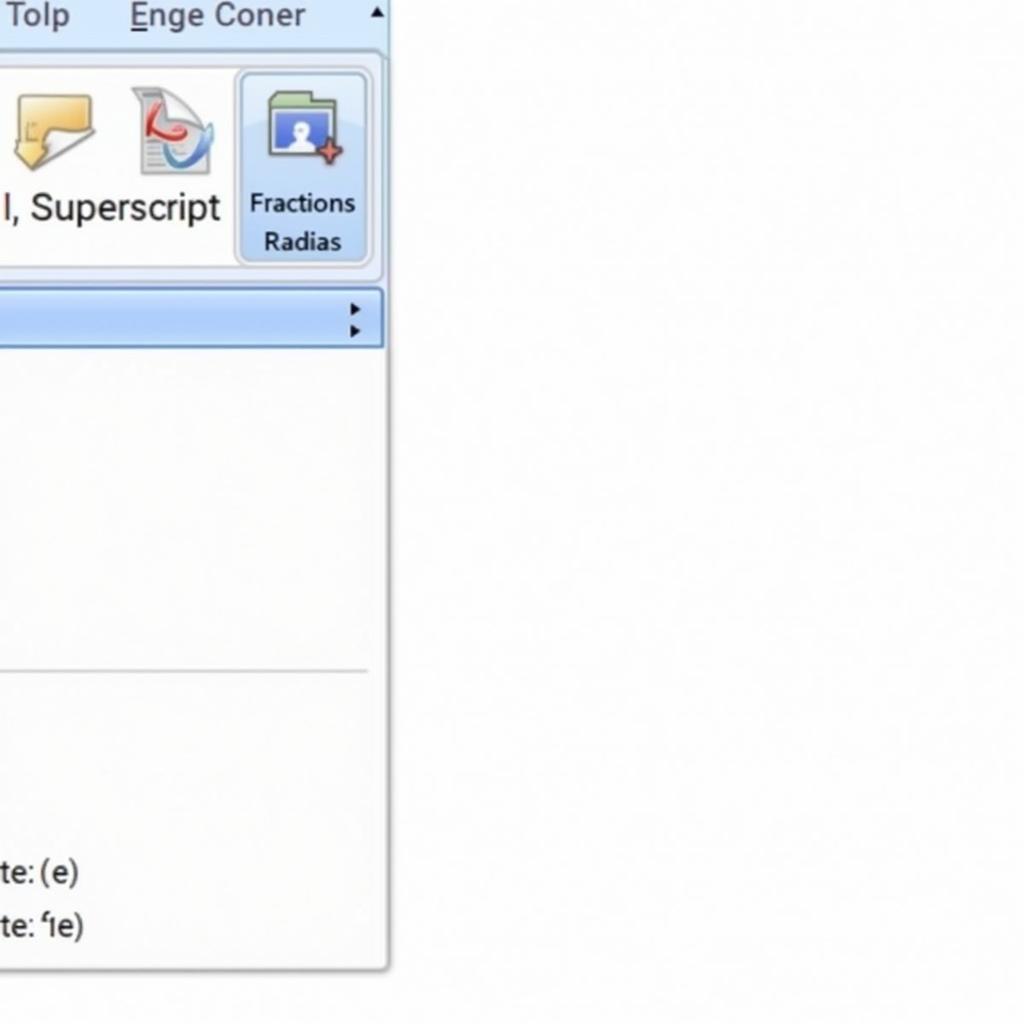 Mẹo sử dụng Equation trong Word 2010
Mẹo sử dụng Equation trong Word 2010
Phần Mềm Hỗ Trợ Chèn Công Thức Hóa Học Trong Word 2010
Ngoài Equation, bạn cũng có thể sử dụng các phần mềm hỗ trợ khác để chèn công thức hóa học vào Word 2010. Một số phần mềm phổ biến bao gồm MathType, ChemDraw. phần mềm vẽ công thức hóa học trong word
Lựa Chọn Phần Mềm Phù Hợp
Việc lựa chọn phần mềm phụ thuộc vào nhu cầu và tần suất sử dụng của bạn. Nếu bạn chỉ cần chèn công thức đơn giản, Equation là lựa chọn hợp lý. Ngược lại, nếu công việc của bạn yêu cầu chèn công thức phức tạp thường xuyên, MathType hoặc ChemDraw sẽ là lựa chọn tốt hơn. bộ gõ công thức toán học trong word 2010
Trả Lời Các Câu Hỏi
- What chèn công thức hóa học trong word 2010? Chèn công thức hóa học trong Word 2010 là việc thêm các biểu thức hóa học vào văn bản.
- Who chèn công thức hóa học trong word 2010? Bất kỳ ai sử dụng Word 2010 để soạn thảo văn bản khoa học đều có thể cần chèn công thức hóa học.
- When chèn công thức hóa học trong word 2010? Khi bạn cần trình bày công thức hóa học trong văn bản Word 2010.
- Where chèn công thức hóa học trong word 2010? Bạn có thể chèn công thức hóa học vào bất kỳ vị trí nào trong văn bản Word 2010.
- Why chèn công thức hóa học trong word 2010? Để trình bày công thức hóa học một cách chính xác và chuyên nghiệp.
- How chèn công thức hóa học trong word 2010? Sử dụng công cụ Equation hoặc các phần mềm hỗ trợ khác.
Kết Luận
Chèn công thức hóa học trong Word 2010 không hề khó khăn nếu bạn biết cách sử dụng các công cụ hỗ trợ. Hy vọng bài viết này đã cung cấp cho bạn những thông tin hữu ích. công thức toán học
FAQ
- Tôi có cần cài đặt thêm phần mềm để chèn công thức hóa học trong Word 2010 không? Không, Word 2010 đã tích hợp sẵn công cụ Equation.
- Tôi có thể chèn công thức hóa học từ các nguồn khác vào Word 2010 không? Có, bạn có thể copy và paste công thức từ các nguồn khác, hoặc sử dụng các phần mềm hỗ trợ.
- Làm thế nào để chỉnh sửa công thức hóa học sau khi đã chèn vào Word 2010? Nhấp đúp vào công thức để chỉnh sửa.
- Tôi có thể thay đổi kích thước và font chữ của công thức hóa học không? Có, bạn có thể thay đổi kích thước và font chữ của công thức như văn bản bình thường.
- Tôi có thể lưu các công thức hóa học thường dùng để sử dụng lại sau này không? Có, bạn có thể lưu các công thức thường dùng dưới dạng AutoCorrect entries.
- Công cụ Equation có hỗ trợ tất cả các ký hiệu hóa học không? Equation hỗ trợ hầu hết các ký hiệu hóa học thông dụng. Nếu cần ký hiệu đặc biệt, bạn có thể sử dụng các phần mềm chuyên dụng.
- Tôi gặp lỗi khi chèn công thức hóa học, tôi nên làm gì? Kiểm tra lại các bước thực hiện hoặc tìm kiếm hỗ trợ trực tuyến.
- Có tài liệu hướng dẫn chi tiết về việc sử dụng Equation không? Có, bạn có thể tìm kiếm tài liệu hướng dẫn trên trang web của Microsoft.
- Tôi có thể chèn công thức hóa học vào các phiên bản Word khác không? Có, các phiên bản Word khác cũng có công cụ tương tự để chèn công thức.
- Tôi có thể tạo các công thức hóa học phức tạp với nhiều lớp ký hiệu không? Có, Equation cho phép bạn tạo các công thức phức tạp với nhiều lớp ký hiệu.
